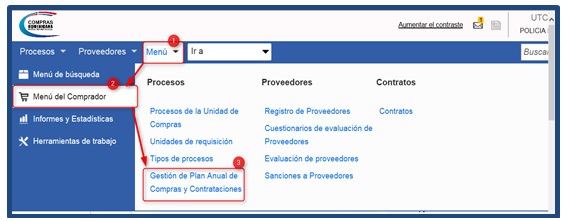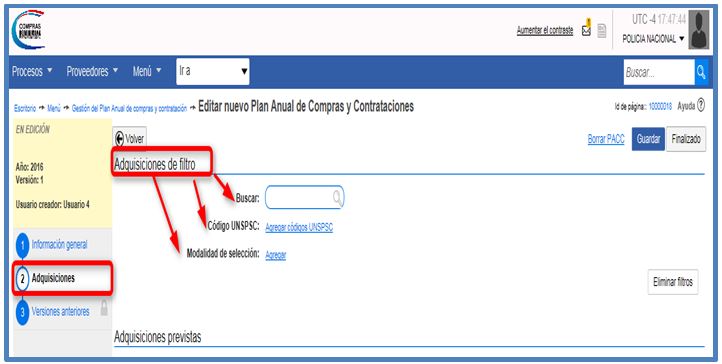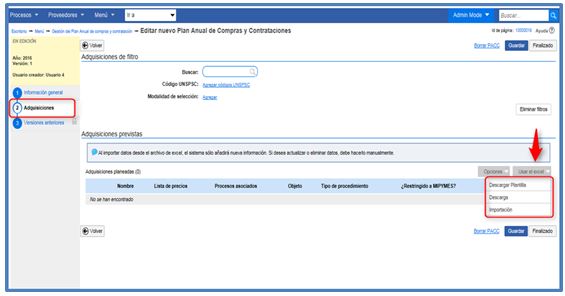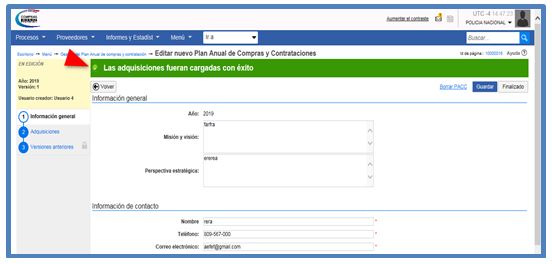Plan Anual de Compras y contrataciones
Sumario
Gestión del PACC
El portal transaccional ofrece diversas opciones que le permite al usuario poder consultar, modificar, gestionar y crear el PACC desde la plataforma.
Existen dos rutas dentro del sistema que permite ir a la opción gestión de plan anual de compras y contrataciones.
1) Para acceder a la opción “Gestión plan anual de compras y contrataciones” deberá hacer clic en el botón “Procesos” ubicado en la barra superior del menú de inicio luego seleccionar la opción Gestión de plan anual de compras y contrataciones.
[[Archivo:Pacc_1.jpg]
2) Acceder desde el botón “Menú” que está ubicado en la barra de menú de inicio, luego hacer clic en “Menú del Comprador” y seleccionar “Gestión de Plan Anual de Compras y Contrataciones.
Para conocer más detalle sobre esta función puede consultar la Guía Plan Anual de compras y contrataciones (PACC)ubicada en el siguiente link:
Creación del PACC
Este paso permite a los usuarios compradores poder crear el plan anual de compras y contrataciones en el portal transaccional. Una vez dentro de la opción el usuario deberá completar una pantalla divido en tres bloques: Información General, Adquisiciones y Versiones anteriores.
Para acceder a la opción “Crear” el usuario deberá tomar una de las rutas de acceso a la gestión de plan anual de compras y contrataciones, luego en la columna “opciones” seleccionar la opción “crear”.
Para conocer más detalle sobre esta función puede consultar la Guía Plan Anual de compras y contrataciones (PACC)ubicada en el siguiente link:
Bloque Información General
En este paso el usuario deberá completar los siguientes campos : Año, Misión y visión y perspectiva estratégica.
Para conocer más detalle sobre esta función puede consultar la Guía Plan Anual de compras y contrataciones (PACC)ubicada en el siguiente link:
Bloque Adquisiciones
En este paso el usuario tendrá disponible dos opciones de búsqueda:
- Adquisiciones de filtro: La cual tendrá disponible las opciones: Buscar, código UNSPSC y modalidad de selección.
- Adquisiciones previstas: Esta permite descargar la plantilla del PACC, importar y descargar
Para conocer más detalle sobre esta función puede consultar la Guía Plan Anual de compras y contrataciones (PACC)ubicada en el siguiente link:
Adquisiciones Previstas
Este paso permite obtener un formato en Excel que permitirá al usuario poder descargar una plantilla disponible en el portal transaccional para la carga de las adquisiciones.
Esta plantilla está comprendida por tres hojas de Excel con los siguientes títulos: Resumen, PACC, UNSPSC.
Para acceder a descargar la plantilla deberá hacer clic en el paso 2 “adquisiciones” luego en usar el Excel y descargar plantilla.
Para conocer más detalle sobre esta función puede consultar la Guía Plan Anual de compras y contrataciones (PACC)ubicada en el siguiente link:
Importar Plantilla
Una vez completados todos los datos solicitados en la plantilla de Excel el usuario deberá guardar el archivo en su ordenador de manera que se le haga más ágil la importación al portal transaccional.
Nota: La plantilla predeterminada no puede ser modificada. Todos los campos obligatorios están identificados por un color rojo para facilitar mejor la carga de adquisiciones.
Para acceder a la “Importación” debemos ir al paso de Adquisiciones luego a la opción “usar el Excel”, y seleccionar la opción Importación.
Para conocer más detalle sobre esta función puede consultar la Guía Plan Anual de compras y contrataciones (PACC)ubicada en el siguiente link:
Publicación del PACC
Una vez se haya realizado la carga de adquisiciones vía Excel el portal transaccional verificara que todas las informaciones ingresadas estén correctas y le dará una notificación de la cantidad de adquisiciones que se intenta importar.
Validada la importación el portal transaccional traerá una mensaje indicando: Las adquisiciones fueron cargadas con éxito.
Para conocer más detalle sobre esta función puede consultar la Guía Plan Anual de compras y contrataciones (PACC)ubicada en el siguiente link:
Versiones Anteriores
El usuario tendrá disponible la opción de crear versiones del PACC publicado. Estás versiones se relacionara con las modificaciones basadas en el PACC principal. El usuario deberá explicar el motivo del cambio como campo obligatorio.
Para acceder crear una versión anterior el usuario deberá hacer ir al paso 3 versiones anteriores luego dar clic en el botón nueva versión.
Para conocer más detalle sobre esta función puede consultar la Guía Plan Anual de compras y contrataciones (PACC)ubicada en el siguiente link: